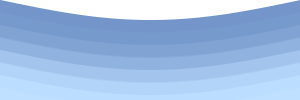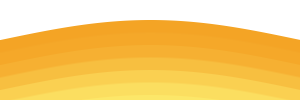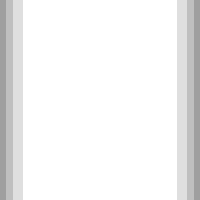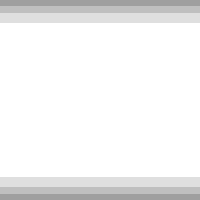rem 環境によって変えてね
set im=C:\Progra~1\ImageMagick-6.3.7-Q16
%im%\convert.exe sf.jpg -fx "luminosity" ( -size 1x1 xc:black xc:blue xc:green xc:yellow xc:red xc:white -append ) -fx "v.p{0,p*6}" sample274.png
元画像(sf.jpg)

出力画像(sample274.png)

2008/07/13追記
ver6.4.0あたりからluminosityからlightnessに変わったので、以下のバッチを実行します。
rem 環境によって変えてね
set im=C:\Progra~1\ImageMagick-6.4.2-Q16
%im%\convert.exe sf.jpg -fx "lightness" ( -size 1x1 xc:black xc:blue xc:green xc:yellow xc:red xc:white -append ) -fx "v.p{0,p*6}" sample274.png
関連項目
ImageMagickで画像を任意の2色グラデーションの画像に変換する